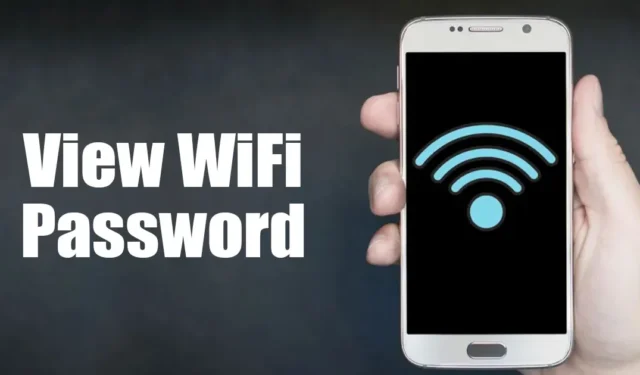
Es posible que quieras ver la contraseña de Wi-Fi de Android por diversos motivos. Tal vez hayas olvidado la contraseña pero quieras volver a conectarte, o tal vez quieras conectar tus otros dispositivos a la misma red Wi-Fi.
Sea cual sea el motivo, ver la contraseña de WiFi y el nombre de la red en Android es bastante fácil. Si estás usando la última versión de Android, ni siquiera tendrás que usar ninguna aplicación de terceros para verlos.
Entonces, si quieres ver la contraseña de WiFi guardada en Android, esto es lo que debes hacer.
Cómo encontrar el SSID y la contraseña de WiFi en Android
Como hemos dicho, no se necesitan aplicaciones de terceros para ver el SSID y la contraseña en Android. Debes asegurarte de que tu teléfono esté desbloqueado y de que hayas iniciado sesión en la red WiFi.
Una vez que tu teléfono esté desbloqueado y conectado a la red WiFi, puedes seguir estos pasos para encontrar el SSID y la contraseña de WiFi . Esto es lo que debes hacer.
1. Abra la aplicación Configuración en su teléfono Android.

2. Cuando se abra la aplicación Configuración, toque WiFi .

3. En la pantalla WiFi, toque el nombre de la red WiFi a la que está conectado.

4. En la pantalla Acerca de esta red, toque el botón Compartir .

5. Si utiliza alguna contraseña o seguridad en su teléfono, deberá verificarla.
6. Una vez hecho esto, verás un código QR . Puedes escanearlo con tu otro teléfono para conectarte a la misma red WiFi.
7. El mismo mensaje también te mostrará el nombre SSID y la contraseña . Puedes copiarlos y guardarlos.

Cómo encontrar la contraseña de WiFi en dispositivos Samsung
Los pasos para ver una contraseña de WiFi guardada son ligeramente diferentes en los dispositivos Samsung. Si tienes un teléfono Samsung Galaxy, sigue estos pasos para encontrar la contraseña de una red WiFi guardada.
1. Abra la aplicación Configuración en su dispositivo Samsung Galaxy.
2. Cuando se abra la aplicación Configuración, toca el WiFi y la red a la que estás conectado actualmente.
3. Toque el menú de engranaje en la esquina superior derecha.
4. A continuación, toque el código QR .
5. Verás un código QR. Puedes escanearlo con tu otro teléfono o tableta para conectarte a la red WiFi o pulsar la opción Guardar como imagen para guardarlo en la galería de tu teléfono.
6. Ahora abre la imagen guardada con Google Lens o Google Photos .
7. Ahora toque el ícono de Lens en Google Lens/Fotos para escanear el código QR .
Una vez escaneado, verá la contraseña en texto simple en el resultado.
Ver la contraseña de WiFi y el nombre de la red con WiFi Password Viewer

WiFi Password Viewer es una aplicación de terceros que puedes descargar desde Google Play Store. Esta aplicación requiere acceso root, pero tiene la ventaja de que funciona en versiones anteriores de Android.
El método anterior que compartimos funcionará solo si tu teléfono tiene Android 10 o una versión posterior. Si tu teléfono tiene una versión anterior de Android, tendrás que rootearlo y luego verificar la contraseña de WiFi.
La aplicación WiFi Password Viewer solo muestra las contraseñas de las redes WiFi a las que te has conectado. Por lo tanto, si puedes permitirte rootear tu dispositivo Android, puedes usar la aplicación WiFi Password Viewer.
Preguntas frecuentes:
¿Puedo ver mi contraseña de WiFi en mi teléfono Android?
Sí, puedes ver tu contraseña de WiFi en tu teléfono siguiendo los pasos que te hemos compartido. Si tienes la última versión de Android, no tendrás que usar ninguna aplicación de terceros para ver tu contraseña de WiFi.
¿Cómo encontrar la contraseña de WiFi en línea?
Encontrar la contraseña de WiFi en línea puede ser un poco complicado. Primero, abre un navegador web e ingresa la dirección IP de tu enrutador. Luego, ingresa el nombre de usuario y la contraseña para iniciar sesión. Una vez que hayas iniciado sesión, busca Configuración inalámbrica para encontrar la contraseña de WiFi.
¿Hay alguna forma de conectarse al WiFi sin contraseña?
Si tienes Android 11 o superior, puedes conectarte a una red WiFi escaneando un código QR. Debes pedirle al propietario de la red WiFi que envíe el código QR para conectarte a su red.
¿Cómo puedo obtener una contraseña de Wi-Fi gratuita cerca de mí?
La red wifi disponible en lugares públicos no requiere introducir una contraseña. Puedes encontrar wifi gratis cerca en cafeterías, restaurantes, centros comerciales o bibliotecas.
¿Existe alguna aplicación para conseguir un punto de acceso WiFi gratuito?
Sí, muchas aplicaciones de Android en Google Play Store te permiten encontrar puntos de acceso WiFi públicos cercanos . Puedes instalar esas aplicaciones y conectarte a las redes gratuitas.
Esta guía trata sobre cómo ver las contraseñas de las redes WiFi en los teléfonos inteligentes Android. Avísanos si necesitas más ayuda para ver las contraseñas WiFi guardadas en Android.




Deja una respuesta